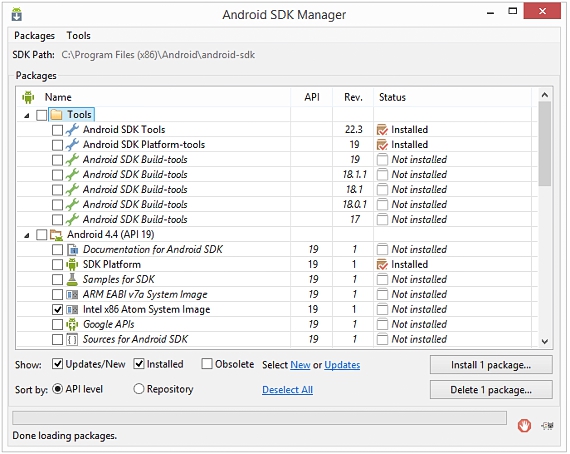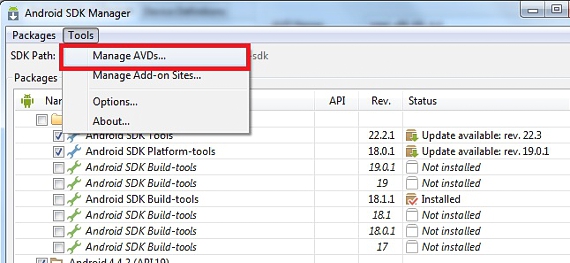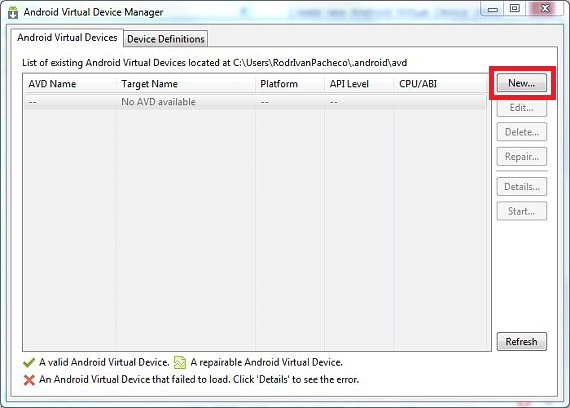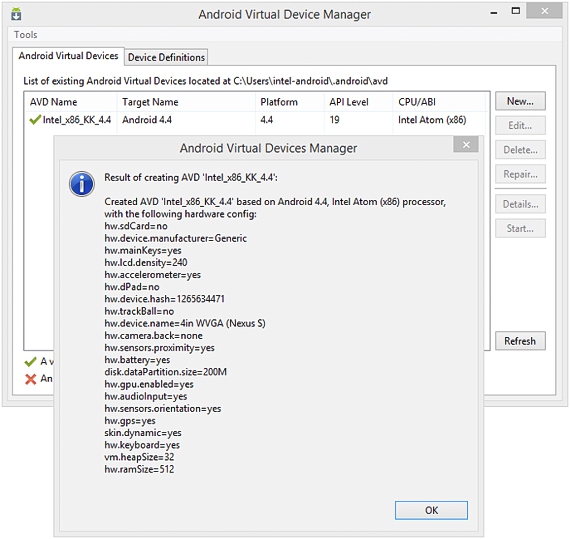雖然有大量的虛擬機可以幫助我們能夠 在我們的 PC 上模擬任何 Android 操作系統目前還沒有可在此類虛擬機中使用的 KitKat Android 4.4 磁盤映像; 如果有的話,有可能嗎 使用 Google 及其 Android SDK 管理器提供的相同服務。
我們將在本文中以一種非常簡單易行的方式提到您必須繼續能夠進行的正確方法 您的 PC 計算機上安裝有 KitKat Android 4.4 因此,如果您的移動設備上還沒有這些新功能,您也可以享受它的新功能。
安裝 KitKat Android 4.4 之前的先前步驟
由於我們將通過 Windows 中的軟件執行模擬以安裝 KitKat Android 4.4,因此合乎邏輯的是我們之前擁有能夠執行此任務的所有必要工具:
- 下載最新版本的 Android SDK 管理器
儘管看起來令人難以置信,但這是我們唯一需要下載的東西 嘗試使用 Android 提供的最新版本的操作系統。 下載後,我們必須完全安裝它,然後運行它。
您可以在頂部看到的圖像是您可能會在此 Android SDK 管理器的界面中看到的示例,因為主要激活指的是該操作系統KitKat Android 4.4的框 英特爾與之合作。
該軟件包更新安裝完成後,我們就可以測試該版本的KitKat Android 4.4; 值得一提的是,一些盒子可能會出現激活狀態,目的是安裝更多軟件包,以使該操作系統的執行更加穩定。 用戶將能夠欣賞和在“狀態”列中,哪些軟件包已安裝,哪些未安裝,如果您要使用它們,可以選擇一個、多個或全部,儘管這意味著必須等待很長時間才能下載完成。
設置並運行 KitKat Android 4.4
在這個 Android SDK 管理器的同一窗口中,我們必須繼續努力才能在配置後運行 KitKat Android 4.4; 為此,我們只需單擊位於左側的“工具”上部選項卡即可。
我們將觀察到出現 2 個選項,必須選擇“管理 AVD”這一選項,這將使我們能夠使該工具掛載我們已下載的操作系統的映像。
出現的新窗口有一個非常容易識別的界面; 在上部,我們有 2 個選項卡,將第二個選項卡(其中顯示“設備定義”)中的所有內容(至少在我們適應該模擬器的操作之前)保持不變。
轉到第一個選項卡,我們單擊按鈕 全新 在右側,將出現一個新窗口,其中包含以下選項:
AVD 名稱。 在這裡我們必須放置我們想要的名稱,不帶空格或特殊字符。
設備。 我們必須從預定義的移動設備類型中選擇需要模擬的移動設備類型。
目標。 這是我們將安裝的操作系統類型,必須選擇我們目前建議的 KitKat Android 4.4。
其餘規範應根據我們在示例圖像中看到的內容放置,以避免任何可能導致仿真無法正確運行的不穩定情況。
這部分非常重要,在 RAM 內存領域更是如此,因為如果我們將其增加到超出我們欣賞的範圍(或模擬器建議我們的範圍),則模擬根本無法運行,或者應用程序可能會突然關閉; Android 4.4 KitKat 磁盤映像是 IMG 格式,與 不幸的是它與其他虛擬機不兼容 是為了模擬 Windows 操作系統的任務而存在的。
更多信息 - 將您的個人計算機轉換為Android設備
下載 - Android SDK管理器